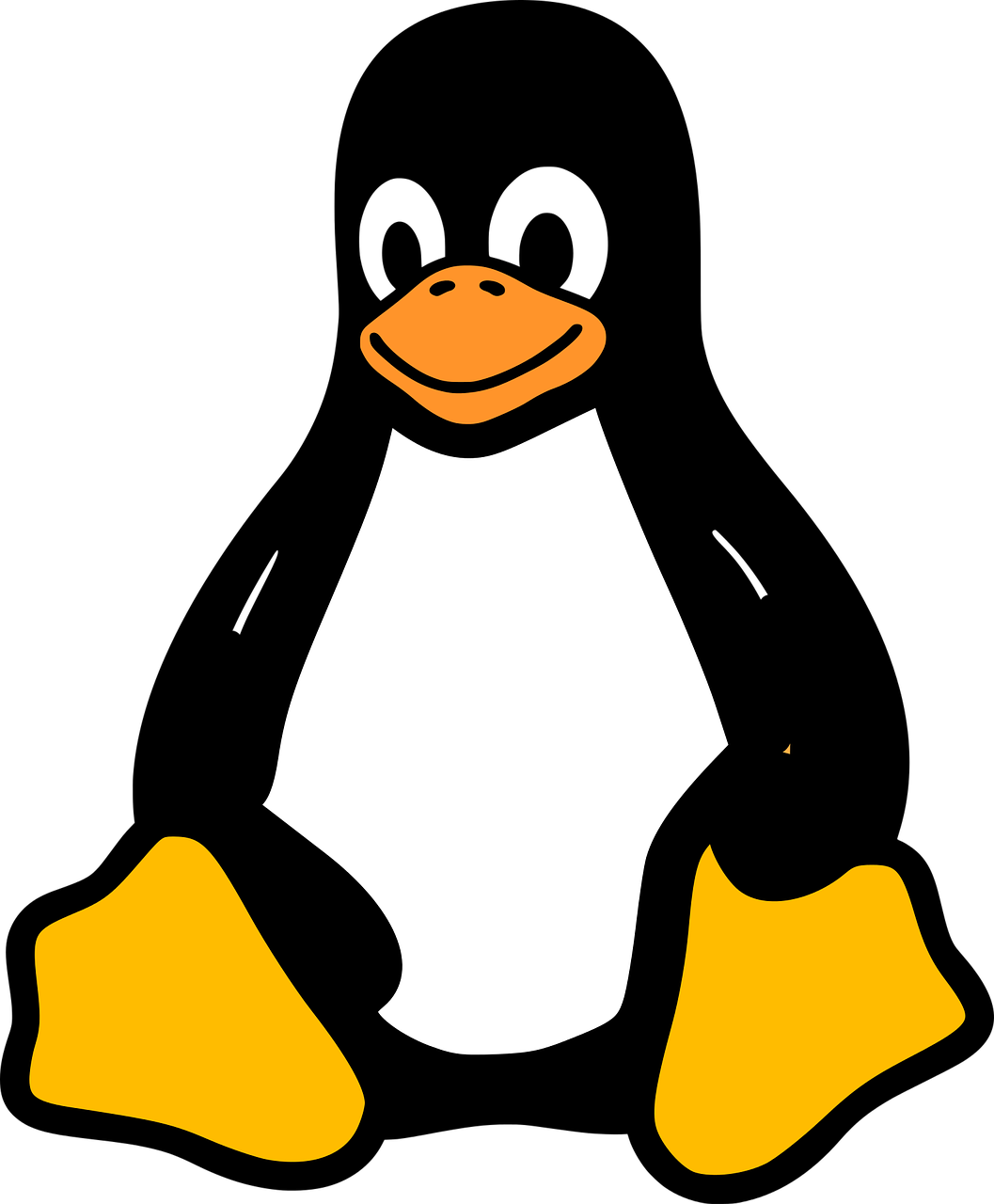Checking disk space
To check disk space on your machine or remote server, simply run:
df -h .
If you include the period, you make get an output that looks similar to this:
Filesystem Size Used Avail Capacity iused ifree %iused Mounted on
/dev/disk3s5 228Gi 165Gi 44Gi 80% 2088008 457632960 0% /System/Volumes/Data
If you do not include the period, your output may look something like this:
Filesystem Size Used Avail Capacity iused ifree %iused Mounted on
/dev/disk3s1s1 228Gi 14Gi 44Gi 25% 501730 457632600 0% /
devfs 208Ki 208Ki 0Bi 100% 718 0 100% /dev
/dev/disk3s6 228Gi 4.0Gi 44Gi 9% 4 457632600 0% /System/Volumes/VM
/dev/disk3s2 228Gi 138Mi 44Gi 1% 159 457632600 0% /System/Volumes/Preboot
/dev/disk3s4 228Gi 656Ki 44Gi 1% 14 457632600 0% /System/Volumes/Update
/dev/disk1s2 500Mi 6.0Mi 481Mi 2% 1 4928760 0% /System/Volumes/xarts
/dev/disk1s1 500Mi 7.3Mi 481Mi 2% 21 4928760 0% /System/Volumes/iSCPreboot
/dev/disk1s3 500Mi 588Ki 481Mi 1% 58 4928760 0% /System/Volumes/Hardware
/dev/disk3s5 228Gi 165Gi 44Gi 80% 2088010 457632600 0% /System/Volumes/Data
map auto_home 0Bi 0Bi 0Bi 100% 0 0 100% /System/Volumes/Data/home
/dev/disk4s2 20Mi 15Mi 4.2Mi 79% 634 4294966645 0% /Volumes/Disk Inventory X 1.3
/dev/disk5s1 29Mi 4.8Mi 24Mi 17% 66 4294967213 0% /Volumes/Roblox
In both cases, the -h flag helps us see the storage in human-legible formats :)